Reklaam
Rakenduste ja dokumentide käivitamine on osa meie igapäevasest arvutielust ning failide ja kaustade hunnikute kaevamine üksuste otsimiseks, mida me tahame käivitada, on sageli tüütu töö. Kuigi menüü Start ja Windows Explorer teevad oma tööd hästi, enamik kasutajaid võiks kasutada kiiremat otsimise ja käivitamise meetodit. Sellepärast rakenduste käivitajad 7 parimat tundmatut tasuta käivitusrakendust Windowsi jaoks Loe rohkem on sageli populaarsed.
Enamik kanderakette töötab samamoodi - avage kanderakett, sisestage rakenduse nimi ja klõpsake üksuse käivitamiseks sisestusklahvi. Selle meetodi abil on seal saadaval palju kanderakette. Kuid kui olete nõus proovima rakenduste kiiremaks käivitamiseks teistsugust lähenemist, võiksite proovida MadAppLauncher. See rakendus aitab teil käivitada midagi kolme või vähem löögi korral.
Kolmsada kasti
Pärast installimist asub MadAppLauncher süsteemisalves. Ikoonil või kiirklahvikombinatsiooni klõpsamisel avatakse programmi peaaken. Soovi korral saate määrata uue kiirklahvikombinatsiooni.
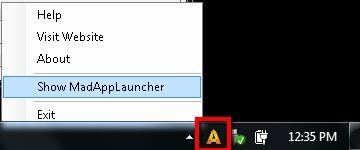
Esimene asi, mida rakenduses märkate, on kastide ja vahekaartide read. MadAppLauncher kasutab teistsugust lähenemisviisi kui teised failide käivitajad. Selle asemel, et lasta kasutajatel tippida käivitatavate rakenduste nimi, hoides samal ajal ekraani kujul Kui see on võimalikult väike, kuvab see hull kanderakett kõik kastide ridades ja laseb kasutajatel valida ühe käivitada.
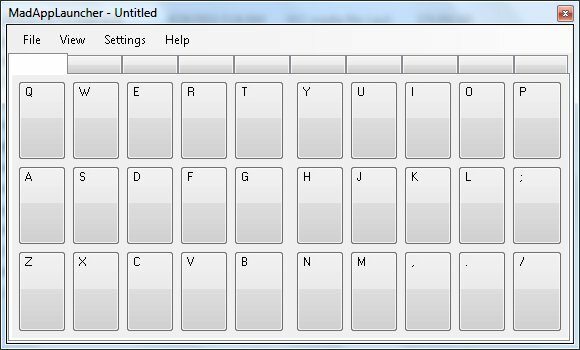
Süsteem töötab niimoodi. Panite midagi ühte kasti ja saate selle kiiresti käivitada, vajutades vastava kasti klaviatuurinuppu. Näiteks kui paned Notepad lahtrisse B, saate Notepadi käivitada, vajutades klaviatuuri B nuppu. Teil on vaja ainult täita kastid üksustega, mida soovite käivitada. Karbid on rühmitatud sakkide alla. Igas vahelehes on 10 sakki ja 30 kasti. Nii et teil on kokku 300 kasti. Sellest peaks piisama, et kõik vajalik olemas oleks.
Ehkki see süsteem on tavapärasest lähenemisviisist „maksimalistlikum“, muutub süsteem väga efektiivseks, kui peate tegelema suure hulga rakenduste, failide ja kaustadega, kuna saate rakenduse käivitada tavalisest kiiremini kanderaketid.
Kastide täitmine
Midagi kasti panemiseks võite üksuse Windows Explorerist lohistada. Või kui soovite rohkem kontrolli, võiksite seda teha traditsioonilisemal viisil - paremklõpsake kasti, klõpsake „Redigeeri“Siis ...
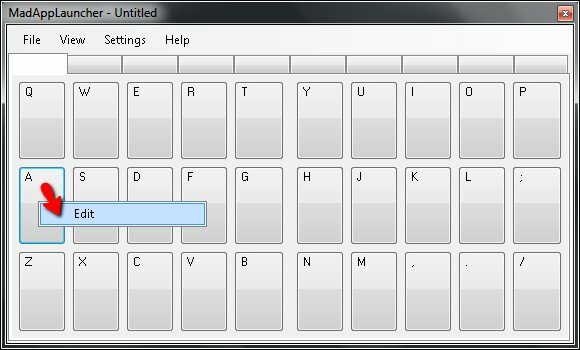
Lisage „Sihtmärk”, Klõpsates nupul„SirvigeJa leidke soovitud fail. Valige üksus ja kõik muud väljad täidetakse automaatselt vaikesätetega. Välju saate soovi korral kohandada.
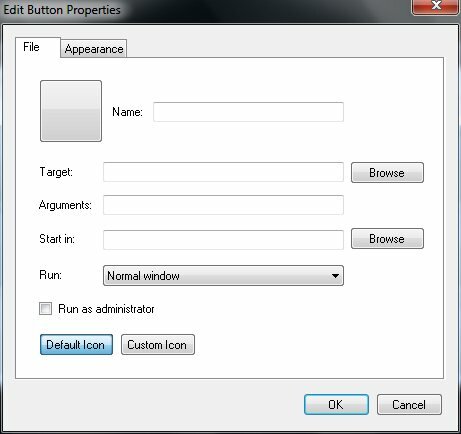
„Välimus”Võimaldab teil määrata, kus ja kuidas käivitatud akent kuvatakse. Näiteks saate seada, et teatud dokument avatakse alati ekraani vasakus servas ja selle suurus veerandis ekraanist.

Eksperimendina määrasin lahtri A lahtrisse Audacity. Nii et iga kord, kui ma pean Audacity avama, on vaja vaid avada MadAppLauncher ja vajutada nuppu “A”Klaviatuuril.

MadAppLauncherit ennast saab kutsuda kohandatava kiirklahvikombinatsiooni abil. Kohandamise tegemiseks minge jaotisse „Seadistused - kiirklahv“.

Vaikeklahv on “Juhtimine + Oemtilde“, Kuid saate selle muuta omaenda kombinatsiooniks. Kui teil tekib küsimus (nagu ma tegin), on oemtilde see märk: “~“.
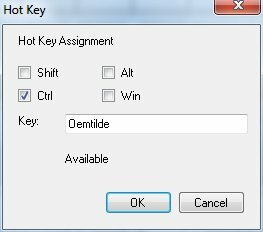
Kui soovite vältida juhuslikku käivitamist, võiksite panna MadAppLauncheri ülesannet täitma ainult siis, kui määratud klahvi kaks korda vajutatakse. Seda saate teha jaotises „Valikud”Aken.
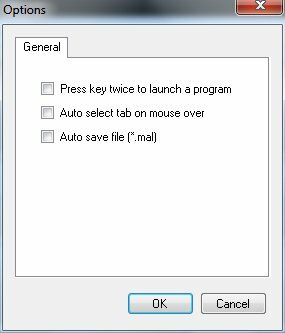
Kanderaketi paremaks korraldamiseks saate määrata erinevad vahelehed, mis sisaldavad erinevat tüüpi üksusi. Näiteks üks sakk helirakenduste jaoks, üks mängude jaoks, teine töödokumentide jaoks jne. Seejärel paremklõpsake vahekaardil ja valige „RedigeeriJa andke vahekaardile nimi.
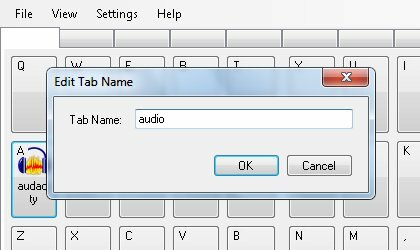
Vahelehtede vahel saab hõlpsalt numbriklahve (1-9 ja 0) vajutades liikuda. Vahelehe vahetamise kiirendamiseks pange iga tabeli nime ette number, et saaksite kohe teada, millist numbrit iga vahekaardi jaoks vajutada. Esimese vahekaardi nimetamise asemelHeli“Nimeta see“1Audio" näiteks.
Pärast üksuse käivitamist MadAppLauncheri peaakna peitmiseks kontrollige jaotist „Automaatne peitmine”Valiku„Vaade”Menüü.
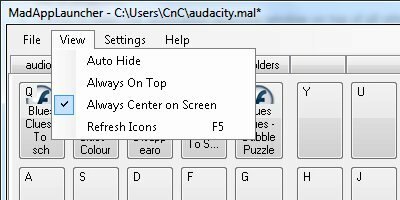
Mida sa arvad? Kas teile meeldib MadAppLauncheri meetod või eelistate tavalist käivitajat? Jagage oma arvamusi allpool olevates kommentaarides.
Indoneesia kirjanik, isehakanud muusik ja osalise tööajaga arhitekt; kes soovib muuta maailma paremaks, kui üks postitus korraga ajaveebi SuperSubConscious kaudu.

